Web App de Microsoft
Microsoft en su interfaz contiene las siguientes aplicaciones: Outlook.com, Contactos, Calendario, OneDrive, Word Online, Excel Online, PowerPoint Online, One note Online Sway y Office Online, las cuales se pueden utilizar para trabajar y guradar información en la nube, ya sea de forma personal o de forma colaborativa. Dichas aplicaciones de pueden observar en la siguiente imagen:
Wep App de Apple.
Apple por su parte también ofrece aplicaciones a utilizar en línea o en la web y permiten tener más productividad y administrar mejor el tiempo. Las aplicaciones que ofrece son Mail, contactos, Calendario, Fotos, iCloud Drive, Notas, Recordatorios, Pages, Number, Keynote, Buscar dispositivo y ajustes, tal como se puede observar en la siguiente imagen:
Web App de Google
Google para no quedarse atrás ofrece en su Web, una gran cantidad de aplicaciones, las cuales corresponden a hogar y oficina, por ejemplo: Google+, Web Search, YouTube, Maps, Gmail, Traslate, Google Drive, Calendar, Meet, Chat, Contactos, fotos, Duo, Chrome, Shopping, Blogger, entre otras, como se presenta en la siguiente imagen.
Aplicaciones en la web de Outlook.com
Siendo las aplicaciones en la web de Microsoft de las herramientas mas utilizadas por usuarios de internet, en este apartado se comparte una breve información sobre algunas aplicaciones de su Web Outlook.com como son: Calendario, tareas, contactos y correo electrónico.
Calendario
El calendario es una de las aplicaciones
que presenta Microsoft en la web y permite crear eventos y almacenarlos en una
fecha y hora en específico. Para acceder al calendario primero se debe entrar
al sitio “Outlook.com”, en primera instancia se encontrará la aplicación de
correo. Una vez, estando en esa área se localiza un recuadro en la parte
superior izquierda, al hacer un clic sobre este icono se encontrarán las
aplicaciones disponibles; en este caso el
calendario.
Una vez que se ha accedido al
calendario, en la parte superior se muestran varias opciones: Buscar en
calendario, el realizar un evento en el calendario, agregar nuevos calendarios,
compartir el calendario e imprimirlo. Mediante el calendario se pueden
planificar las actividades a desarrollar o bien “Agendar” alguna cita con
alguna persona. a continuación, se muestra una imagen con información ya
integrada con contenido de actividades ya editadas, lo que le permitirá al
usuario recordar sus pendientes, re agendar nuevas citas y en general, llevar
un funcional y productiva organización de su tiempo y pendientes por realizar.

De acuerdo con información
compartida por Suempresa.com (2020), “el
calendario hace más fácil y productivo el trabajo de los usuarios, donde, ésta
herramienta está totalmente integrada con el correo electrónico, contactos y
otras funcionalidades como son el bloc de notas. Su utilización es muy
sencilla, ya que solo es necesario hacer clic en cualquier intervalo de tiempo
del calendario Outlook para escribir una actividad. Gracias a esto, es posible
crear citas y eventos, organizar reuniones, ver programaciones de grupo y mucho
más”.
Tareas
En el sitio web de
“Outlook.com” dentro de las aplicaciones disponibles se tiene la de Tareas. Una
vez seleccionada esta aplicación web, se encontrarán las siguientes tres áreas
de trabajo: Categorías de tareas, estado y descripción, ilustradas en la
siguiente imagen:
En la imagen anterior, también
se puede observar que se tienen varias opciones en la barra superior: Nuevo,
eliminar, mover a, categorías, símbolo y completar, tal como se muestra en la
siguiente figura. El área a la izquierda muestra dos carpetas integradas; una
corresponde a las tareas creadas y que tengan marca o también mostrará
los correos marcados. La otra carpeta muestra el conjunto de tareas. El
área central enumera las tareas creadas y el área a la derecha muestra los
detalles de la tarea.
Tareas es una herramienta extremadamente
sencilla e intuitiva que permite rápidamente apuntar tareas para después
completarlas según se vayan realizando. cada tarea se puede definir con su
fecha de vencimiento, sub-tareas asociadas a esa tarea, recordatorios, archivos
adjuntos y descripciones.
Además, se puede catalogar una
tarea dentro de una lista de tareas, para así poder organizar todas las tareas
de un tipo y realizarlas a la vez. Estas listas a su vez poder ser agrupadas en
grupos de listas para dar una mayor organización y jerarquía en los tipos de
tareas.
Una lista de tareas puede ser
compartida con uno o más usuarios de la organización, so solo para compartirse
tareas con uno o más usuarios, sino para asignar tareas entre compañeros. El usuario
solamente debe crear la tarea y luego dar clic en “asignar tareas”, para
posteriormente seleccionar al usuario; automáticamente se verá la imagen de
perfil del usuario asignado y se le notificará.
Contactos
En el sitio Outlook.com
se tiene la aplicación Web de contactos (personas), mediante la cual un usuario
puede ver sus contactos, crear uno nuevo, buscar alguna persona, editar su
información o eliminarlo. Una vez que haya seleccionado la aplicación Web de
contactos se mostrará una pantalla similar a la siguiente:
En la parte superior
encontrarás una barra que te permitirá buscar contactos, crear un contacto
nuevo o una lista de contactos, administrar los contactos, editar la
información del contacto, eliminar contactos. como se muestra en la siguiente
imagen:

Se tienen tres áreas
importantes en la aplicación: La primera corresponde a “Mis contactos” que
contiene las carpetas de los contactos y se encuentra a la izquierda; el panel
central que muestra los contactos y lista de contactos, la tercera corresponde al
área de tarjetas de contactos que visualiza los detalles del contacto o la
lista de contactos que se hayan seleccionado en el panel o sección central.
Para agregar un contacto se
debe seleccionar, en el panel izquierdo, la carpeta donde se va agregar el contacto.
Una vez hecha esta acción aparecerá una plantilla con los siguientes campos:
Nombre, apellidos, correo electrónico, teléfonos, direcciones, otros y notas.
La siguiente captura de pantalla muestra la plantilla de agregar un contacto
nuevo. Para editar un contacto, debe marcarse este desde el panel central y
seleccionar de la barra de herramientas la opción de “Editar” y a partir de
allí realizar los cambios deseados y finalmente seleccionar la opción de
“Guardar”.
Correo electrónico
A continuación se colocan las princiaples funciones del correo electrónico de outloo.com con un breve explicación de cada una de ellas.
1. Direcciones de correo personalizadas. Las cuentas empresariales o corporativas del correo Microsoft 365, Outlook,
son claves para brindar personalización a los mensajes. De esta forma se evita
que los correos terminen en la bandeja de spam o sean difíciles de identificar.
2. Movilidad. La filosofía Bring Your Own Device (BYOD) ha motivado un esquema laboral
multiplataforma, desde revisar la bandeja del correo electrónico en una
cafetería hasta responder a los mensajes importantes desde la tablet mientras
está en casa. Una solución personalizada que se adapta a cualquier momento y
dispositivo.
3. Orden. Con una solución inteligente como el correo Microsoft 365 (antes Office 365) los equipos de trabajo pueden organizar mejor su bandeja de entrada, así como marcar las
conversaciones más importantes y tener a mano los mensajes claves para no
invertir más tiempo en búsquedas de emails.
4. Cero filtraciones y pérdidas de datos. Permite tener la confianza de respaldar los datos, pues
gracias a opciones personalizadas es posible recibir notificaciones cuando haya
riesgo de filtración de información confidencial o sensible como números de
tarjetas de créditos y estrategias.
5. Escalabilidad en el almacenamiento. Con Outlook, usted evita las quejas por parte de los colaboradores por
la poca capacidad de almacenamiento del correo gratuito, las opciones
productivas le permiten escalar los costos de acuerdo con las necesidades de
almacenamiento. Además, con este correo, el directorio e historial de
conversaciones importantes, se mantienen en crecimiento constante.
6. Integración con otras herramientas de colaboración. Hace mas eficiente la comunicación entre sus equipos e integra los archivos
con otras herramientas de Microsoft 365 como: OneDrive y Microsoft Teams, lo
que promueve un entorno colaborativo claro mientras los trabajadores tienen
reuniones o videoconferencias.
7. Facilidad para migrar. Migrar a una solución
eficiente, debe ser un proceso paulatino y amigable. Con el acompañamiento de
un partner de Microsoft, se podrá reducir hasta en un 30 % el tiempo dedicado a
implementar la nueva solución.
Referencias bibliográficas
Consultek (s.F.). Correo Outlook: qué es, cómo funciona y cuáles son las ventajas de usarlo en su empresa. Recuperado el 12 de diciembre de 2022 de: https://blog.conzultek.com/correo-365-outlook
Aglaia
(2019). ¿Qué es Microsoft To Do? Organiza tu trabajo día a día. Recuperado el
10 de diciembre de 2022 de: https://aglaia.es/blog/office-365/microsoft-to-do/
Anderson,
G. (2021). Cómo crear grupos de contactos en Outlook para enviar mensajes fácil
y rápido. Recuperado el 10 de diciembre de 2022 de: https://descubrecomohacerlo.com/crear-grupos-contactos-outlook-enviar-mensajes-rapido/
MICROSOFT (2018). Bienvenido a Outlook.com.
Microsoft. Recuperado el 10 de diciembre de 2022 de:
https://support.office.com/es-es/article/Bienvenido-a-Outlook-com-28bac523-cc12-4b52-b13c-4436cd181edc?ui=es-ES&rs=es-ES&ad=ES
MICROSOFT.
(2018). Uso de tareas en Outlook en el web o en Outlook.com. Microsoft.
Recuperado el 10 de diciembre de 2022 de:
https://support.office.com/es-es/article/Uso-de-tareas-en-Outlook-en-la-web-o-Outlook-com-6e8a991b-ea62-4009-a7f7-62b70a57ec18
Santamans, F. (2009). Enviar correo en Outlook. [Archivo de video]. Recuperado el 12 de diciembre de 2022 de: https://youtu.be/qqCnh0Wy31U
Suempresa.com
(2020). Ponte al día con las ventajas de Outlook Calendar. Recuperado el 10 de
diciembre de 2022 de: https://suempresa.com/blog/microsoft-365/ponte-al-dia-con-las-ventajas-de-outlook-calendar/
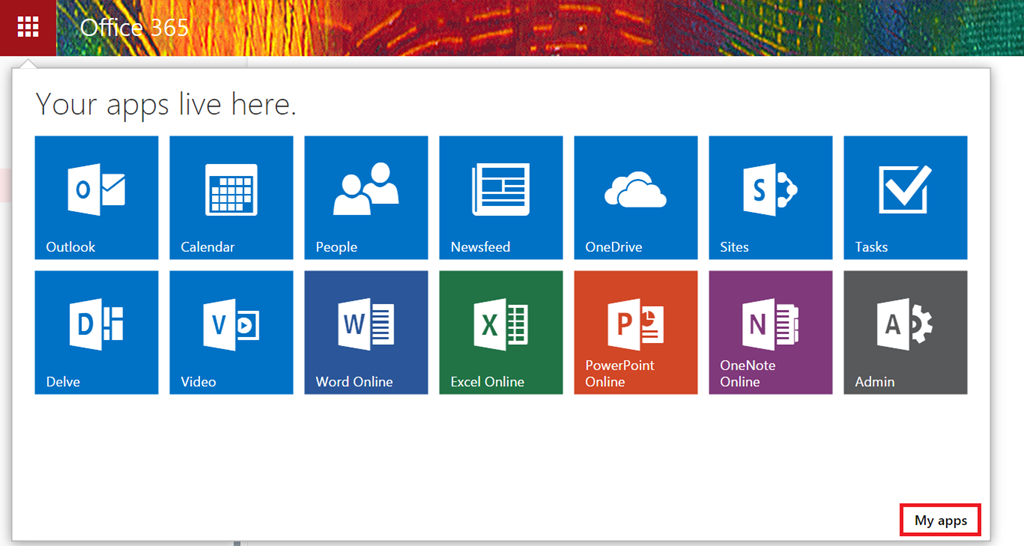
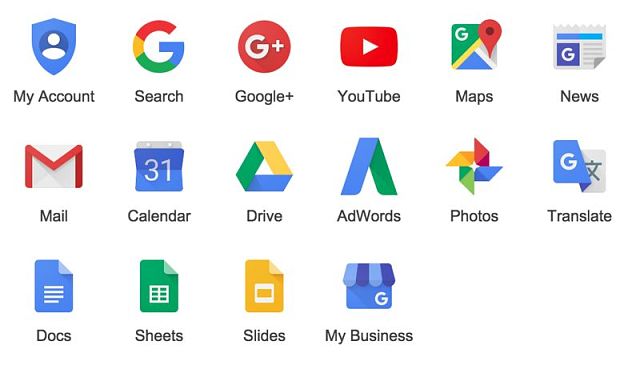



Comentarios
Publicar un comentario